2019-11-18 13:52:52来源:分享吧
《Excel》怎么为指定单元格加密?相信不少用户对此不是特别了解,分享吧小编就为大家带来excel2013为指定单元格加密方法介绍,一起来看看吧!
| Excel相关攻略合集 | ||||
| 怎么隐藏sheet | 关闭函数自动计算 | 筛选数据最大值 | 按颜色进行排序 | 开启提示函数参数 |
| 工作簿加摘要信息 | 怎么自动填充公式 | 取消单元格虚线 | 怎么突显数字 | 怎么替换图片 |
方法步骤
首先先打开需设置部分单元格加密的excel表格,打开之后选上要设置密码的单元格,都选择好后单击菜单栏里“审阅”选项卡。
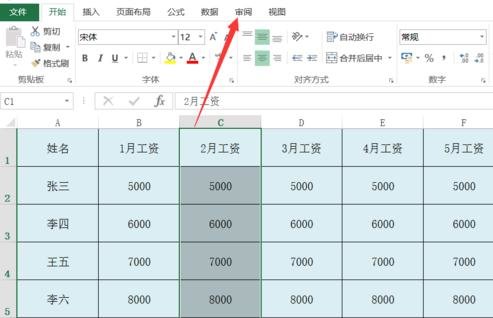
接着会进入到审阅控制面板,在这个右侧就会有个“允许用户编辑区域”选项卡,单击该选项卡。
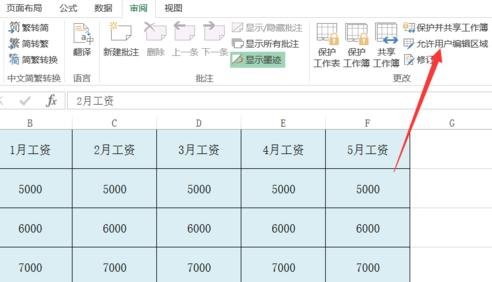
单击允许用户编辑区域选项卡之后会弹出一个如图所示对话框,此时单击对话框上的“新建”按钮。
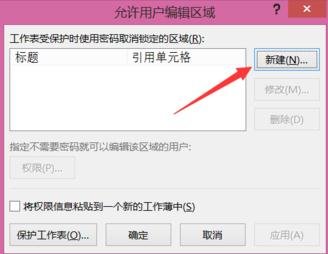
然后又会再次弹出一个对话框,此时会有三个输入框,在标题下方的输入框里我们可以输入自己想修改的标题,若不需要修改,可不用操作。引用单元格也就是我们需要加密的单元格,若不需要更改加密单元格的区域的话也可以不用操作。最后一个选项也就是区域密码选项,在这个选项的下方输入我们要设置的密码,输入完成之后单击“确定”按钮。
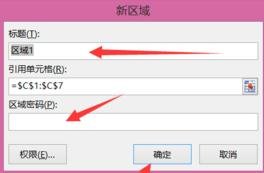
单击确定按钮之后会再次弹出一个对话框,此时会让我们再次输入密码,输入完成之后依旧是单击“确定”按钮。这个密码我们一定要牢记哦。
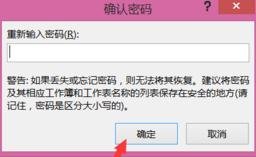
然后会回到如图所示的对话框,此时单击对话框左下方的“保护工作表”按钮。
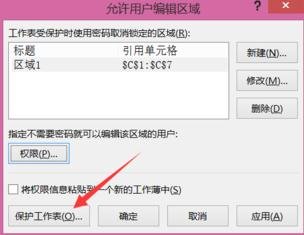
然后会进入到如图所示,此时会让我们设置密码,这个密码可以输入一个新的密码,也可以输入刚刚我们所设置的密码,输入完成之后单击“确定”按钮。
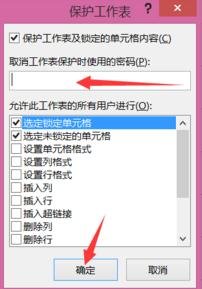
然后又会再次让我们输入密码,以便让我们加深记忆。
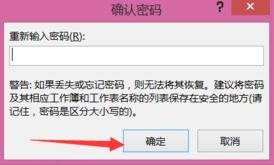
设置完成之后会回到工作表,此时会出现如图所示。为测试加密操作是否设置成功,可以单击设置了密码的单元格,然后就会弹出如图2所示对话框,此时就会让我们输入密码,这说明单元格已经成功加密。

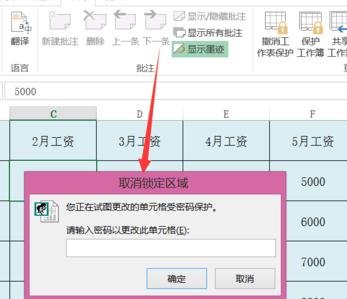
以上就是excel2013为指定单元格加密方法介绍,想了解更多《excel》教程,请关注分享吧下载站,每天为你带来最新消息!
 Excel使用教程大全
Excel使用教程大全
Excel怎么样?直观的界面、出色的计算功能和图表工具,使Excel成为最流行的个人计算机数据处理软件。在1993年,发布了5.0版之后,Excel就开始成为所适用操作平台上的电子制表软件的霸主。Excel使用教程大全为您提供Excel的功能及使用介绍,有需要的小伙伴可以关注分享吧Excel使用教程大全~

iPhone操作过程中也有一些小技巧,学会了这些小技巧会令你的操作体验变得更加愉悦,甚至变成了享受,现在都上了一段时间了,应该有很多人入手体验了吧,但是大家是不是还不太清楚一些功能应该如何使用,下面分享吧小编带大家一起来看看吧。

vivo系列手机性价比很高,受到不少用户喜爱,但是难免对于一些型号的机型功能大家不是特别了解怎么使用,大家还可以在这里学习到一些不知道的功能使用方法,对喜欢vivo系列手机的朋友还是非常有帮助的,下面分享吧小编为大家带来了相关教程合集,对此系列手机教程感兴趣的小伙伴快来看看吧。